Fitbit, une entreprise américaine, se spécialise dans la conception d’appareils électroniques grand public axés sur la remise en forme. Elle est reconnue pour ses appareils portables sans fil, ses traqueurs d’activité et ses moniteurs, qui incluent des montres intelligentes, des podomètres et des capteurs de fréquence cardiaque. Ces dispositifs permettent de suivre divers paramètres tels que la qualité du sommeil, le nombre de marches gravies et bien d’autres, le tout complété par des logiciels dédiés. L’entreprise a été acquise par Alphabet, Inc. en 2021. L’aspect communautaire de l’application Fitbit est un facteur de motivation significatif, car il a été observé que les utilisateurs font en moyenne 700 pas de plus par jour lorsqu’ils sont connectés à des amis via l’application. De plus, les utilisateurs ont la possibilité de partager leurs photos de progression et leurs succès. La plateforme communautaire permet également aux utilisateurs de se lancer des défis et de rivaliser avec d’autres. Généralement, les appareils Fitbit fonctionnent de manière fluide. Cependant, il arrive que des problèmes surviennent, comme l’affichage d’un grand « X » rouge sur l’écran accompagné d’une notification indiquant un échec de suppression des données. Si vous êtes confronté à cette situation, ce guide vous fournira des conseils précieux pour supprimer et synchroniser vos données Fitbit. De plus, nous aborderons la manière de récupérer votre Fitbit après une réinitialisation d’usine, de corriger les problèmes de synchronisation liés aux données non effacées, notamment sur les modèles Versa, et que faire si votre Fitbit indique que les données ne sont pas synchronisées et qu’il faut réessayer.
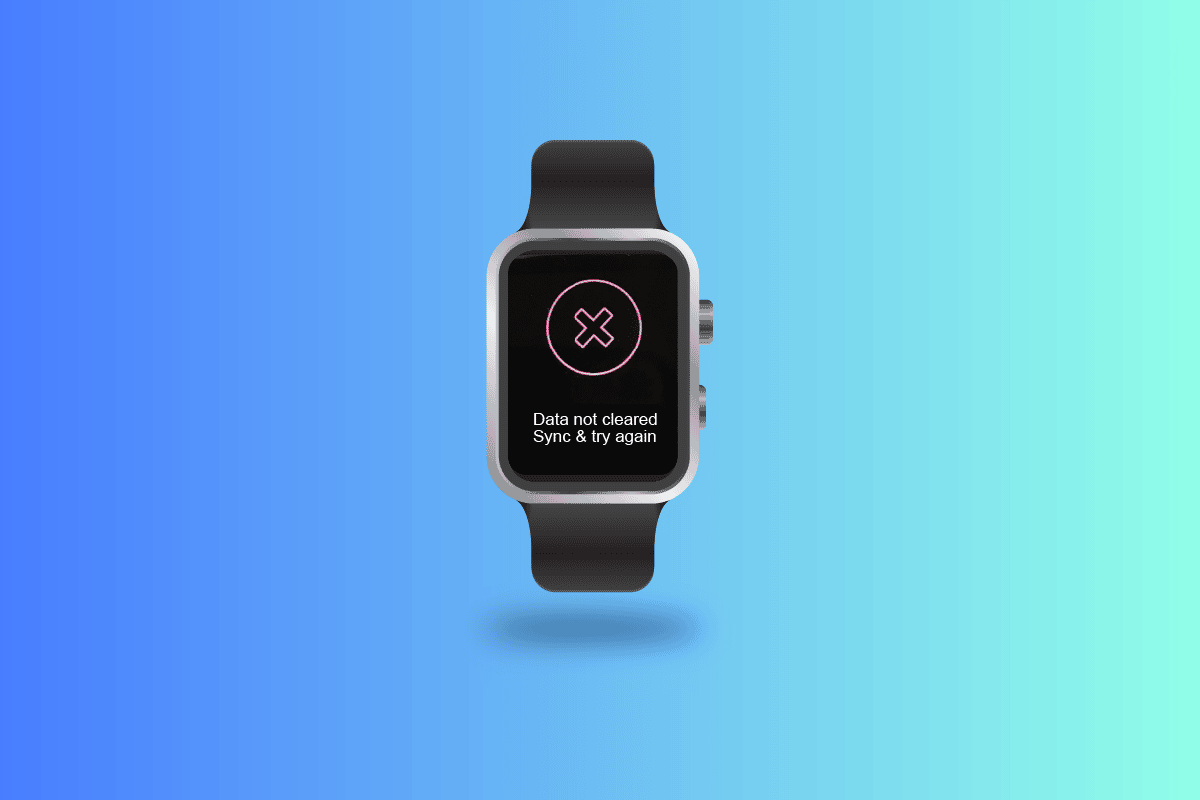
Que signifie l’affichage « Données non synchronisées, réessayer » sur votre Fitbit ?
Poursuivez votre lecture pour comprendre en détail ce que signifie le message « Données non synchronisées, réessayer » affiché par votre Fitbit.
Comment supprimer et synchroniser les données sur Fitbit ?
Voici les méthodes pour supprimer et synchroniser vos données sur Fitbit :
1. Suppression des données Fitbit
Voici la procédure pour supprimer vos données sur Fitbit :
1. Lancez l’application Fitbit sur votre smartphone et connectez-vous à votre compte.

2. Naviguez jusqu’à la section « AUJOURD’HUI ».

3. Dans le coin supérieur gauche de l’écran, touchez l’avatar de votre compte.

4. Ensuite, appuyez sur « Paramètres du compte ».

5. Enfin, sélectionnez « Supprimer les données ».

2. Synchronisation des données Fitbit
Voici comment synchroniser vos données sur Fitbit :
1. Ouvrez l’application Fitbit sur votre téléphone.
2. Appuyez sur l’option « Compte » dans le tableau de bord Fitbit.
3. Sélectionnez votre appareil Fitbit.
4. Activez l’option de synchronisation tout au long de la journée.

Continuez votre lecture pour apprendre comment corriger le message « Données non effacées, synchroniser et réessayer » qui peut apparaître sur votre Versa.
Quelle est la durée d’une réinitialisation d’usine sur un Fitbit ?
La durée d’une réinitialisation d’usine sur un Fitbit varie en fonction du modèle, mais elle dure généralement entre 10 et 15 secondes.
Comment redémarrer votre Fitbit ?
Pour redémarrer votre Fitbit, suivez les étapes suivantes :
Note : Cette méthode fonctionne pour le Versa 2 et les modèles supérieurs de la série Fitbit.
1. Maintenez le bouton latéral enfoncé pendant au moins 10 secondes, jusqu’à ce que le logo Fitbit apparaisse.
2. Relâchez le bouton.
Pour les modèles plus anciens tels que le Versa original, le Blaze ou l’Ionic, maintenez les boutons inférieur et arrière enfoncés jusqu’à l’apparition du logo Fitbit. Relâchez-les, puis appuyez de nouveau.
Comment récupérer votre Fitbit après une réinitialisation d’usine ?
La réinitialisation d’un Fitbit efface toutes les données de l’appareil, y compris celles qui n’ont pas été synchronisées avec votre application et votre compte. Vos paramètres personnalisés, vos alertes, vos objectifs et vos notifications seront également réinitialisés. Toutefois, votre compte Fitbit ne sera pas supprimé.
Que signifie le message « Données non synchronisées, réessayer » sur votre Fitbit ?
Ce message apparaît généralement lorsque vous tentez de réinitialiser votre appareil sans l’avoir préalablement déconnecté du Bluetooth de votre téléphone.
Pourquoi votre Versa ne se synchronise-t-elle pas avec votre téléphone ?
Plusieurs facteurs peuvent empêcher la synchronisation de votre Versa avec votre téléphone. Vérifiez si les conditions suivantes sont remplies si vous rencontrez ce problème :
- Assurez-vous que la dernière version de l’application Fitbit est installée.
- Vérifiez que le logiciel de votre appareil est à jour.
- Confirmez que le Wi-Fi ou les données cellulaires sont actifs sur votre téléphone.
- Assurez-vous qu’il n’y a pas d’appareils Bluetooth à proximité qui pourraient interférer avec la synchronisation.
- Vérifiez que la batterie de votre Fitbit n’est pas faible.
Que faire si votre Fitbit Versa 3 affiche « Données non effacées, synchroniser et réessayer » ?
Ce message apparaît généralement si vous tentez de réinitialiser votre appareil sans d’abord le déconnecter du Bluetooth de votre téléphone. Voici les étapes à suivre :
- Redémarrez votre téléphone et votre Fitbit.
- Désactivez le Bluetooth sur tous les appareils à proximité qui ont également une connexion Fitbit.
- Désactivez et réactivez le Bluetooth sur les appareils avec lesquels vous synchronisez.
- Fermez ou forcez l’arrêt de l’application Fitbit, puis relancez-la.
- Videz le cache de votre application Fitbit.
Pourquoi votre Versa Lite affiche-t-elle « Données non effacées » ?
Ce message indique que le processus de synchronisation n’est pas terminé. Découvrons maintenant comment corriger l’erreur « Données non effacées, synchroniser et réessayer » sur les modèles Versa. Poursuivez la lecture pour savoir comment supprimer et synchroniser vos données sur Fitbit.
Comment corriger l’erreur « Données non effacées, synchroniser et réessayer » sur votre Versa ?
Suivez les étapes ci-dessous pour résoudre ce problème :
Méthode 1 : Vérification de l’appairage
Si votre Fitbit est connecté à plusieurs ordinateurs ou appareils mobiles (comme un iPhone et un iPad), cela peut causer des problèmes. Pour un fonctionnement optimal, Fitbit doit être connecté à un seul appareil.
Note : Choisissez l’appareil que vous utilisez le plus pour stocker l’application et vos données Fitbit.
Pour supprimer Fitbit des autres appareils :
1. Accédez à la section « Aujourd’hui » de votre application Fitbit.

2. Ensuite, allez sur « Photo de profil ».
3. Allez sur le nom de votre appareil.
4. Cliquez sur « Supprimer nom_de_cet_appareil ».
5. Redémarrez l’application Fitbit.
Note 1 : Assurez-vous que votre Fitbit n’apparaît pas comme un appareil connecté dans les paramètres Bluetooth de l’appareil. Si c’est le cas, appuyez dessus et sélectionnez l’option pour supprimer Fitbit des paramètres Bluetooth.
Note 2 : Essayez de synchroniser votre Fitbit avec le seul appareil restant à l’aide de l’application Fitbit et vérifiez si le « X » rouge disparaît de l’écran de votre Fitbit une fois déconnecté de tout autre ordinateur, smartphone ou tablette.
Poursuivez la lecture pour comprendre la signification du message « Données non synchronisées, réessayer » affiché par votre Fitbit.
Méthode 2 : Reconnexion de Fitbit via Bluetooth
Note : Les options peuvent varier en fonction de l’appareil. Les étapes suivantes sont réalisées sur un appareil Android.
1. Faites glisser l’écran d’accueil de votre téléphone vers le bas pour ouvrir le menu « Accès rapide ».
2. Appuyez longuement sur l’option Bluetooth.

3. Dans la liste des appareils Bluetooth connectés, choisissez votre Fitbit.
4. Sélectionnez « Dissocier ». Cela empêchera votre Fitbit et le Bluetooth de votre téléphone de fonctionner ensemble.
Note : Si vous recevez une notification demandant l’autorisation pour votre téléphone d’afficher les alertes Fitbit, appuyez sur « Autoriser ».

5. Relancez l’application Fitbit.
Note : Évitez d’utiliser les paramètres Bluetooth de votre téléphone pour vous connecter à votre Fitbit. L’appairage doit se faire via l’application Fitbit pour être réussi.
6. Sélectionnez votre appareil Fitbit en appuyant sur votre photo de profil ou votre symbole.
7. Attendez une notification pour démarrer l’appairage Bluetooth et suivez les instructions à l’écran.
Poursuivez votre lecture pour comprendre la signification du message « Données non synchronisées, réessayer » affiché par votre Fitbit.
Comment remettre votre Fitbit à la normale ?
Pour remettre votre Fitbit à la normale, vous devrez réinitialiser l’appareil. Les étapes varient en fonction de votre modèle Fitbit.
Option I : Ace 2
1. Chargez votre Ace 2 et laissez-le branché sur le câble de charge.
2. Ouvrez les paramètres sur votre appareil Fitbit.
3. Choisissez « Effacer les données utilisateur ».

4. Lorsque vous y êtes invité, maintenez l’écran enfoncé pendant 3 secondes.
Votre appareil vibrera et l’écran de l’horloge s’affichera, indiquant que les données ont été effacées.
Note : Vous pouvez suivre les étapes ci-dessus pour les modèles Ace 3, Inspire, Inspire HR et Inspire 2 sans les connecter au câble de charge. Pour l’Inspire 2, assurez-vous de retirer le bracelet avant de réinitialiser l’appareil.
Option II : Aria
La réinitialisation d’un appareil Aria est très simple :
1. Retirez les piles et attendez 10 secondes.
2. Remettez les piles en place.
Votre appareil est réinitialisé.
Option III : Aria 2
Les étapes sont similaires à celles de l’appareil Aria :
1. Retirez les piles.
2. Appuyez sur le bouton situé au-dessus de la fente à piles pendant 10 secondes tout en réinsérant les piles.
Option IV : Charge 3 et Charge 4
1. Ouvrez « Paramètres ».
2. Sélectionnez « À propos ».
3. Ensuite, appuyez sur « Effacer les données utilisateur ».
Note 1 : Pour les appareils Charge 5, Inspire 3 et Luxe, choisissez « Infos sur l’appareil » au lieu de « À propos ».
Note 2 : Pour les appareils des séries Ionic, Sense et Versa, choisissez « Réinitialisation d’usine » au lieu de « Effacer les données utilisateur ».
Option V : Flyer
Appuyez sur les boutons dans l’ordre suivant pour effacer les données :
- Haut
- Bas
- Haut
- Bas
- Haut
- Sélectionner
La LED clignotera cinq fois et l’appareil s’éteindra.
Comment effacer les données sur votre Fitbit Lite ?
Suivez les étapes ci-dessous pour effacer les données sur un Fitbit Versa 2/Lite :
1. Allez dans « Paramètres ».

2. Ensuite, cliquez sur « Effacer les données utilisateur ».
3. Si vous y êtes invité, appuyez sur l’écran pendant 3 secondes, puis relâchez.
Lorsque l’appareil vibre et que l’écran de l’horloge apparaît, cela signifie que les données ont été effacées.
***
Nous espérons que cet article vous a permis de comprendre la signification du message « Données non synchronisées, réessayer » affiché par votre Fitbit, ainsi que la manière de supprimer et de synchroniser vos données. N’hésitez pas à nous faire part de vos questions ou suggestions sur tout autre sujet que vous aimeriez voir traité. Laissez vos commentaires ci-dessous pour nous le faire savoir.